
Jak zmienić hasło w Steam za pośrednictwem telefonu, przeglądarki lub e -maila: Instrukcja
Artykuł o opcjach zmiany haseł na Steam.
Nawigacja
Parowy
Parowy, program świadczący usługi do uczestnictwa w grach komputerowych online. Platforma, która zapewnia konsumentom jego osiągnięcia, wsparcie dla gier twórców trzeciej części.

Logo gry parowej
Co jest wymagane do wzięcia udziału Parowy?
- Ładowanie programu do urządzenia komputerowego
- rejestracja konta
- szczegóły: Zaloguj się i hasło
Dlaczego warto zmienić hasło w Parowy? Aby zabezpieczyć dane osobowe po nabyciu gier - online w sklepie internetowym.
Pobierz program możesz tutaj.
Zmień hasło za pomocą wiadomości e -mail
Instrukcje:
- Ładujemy program Steam
- wprowadź hasło, zaloguj się
- naciśnij klawisz "Wejście"
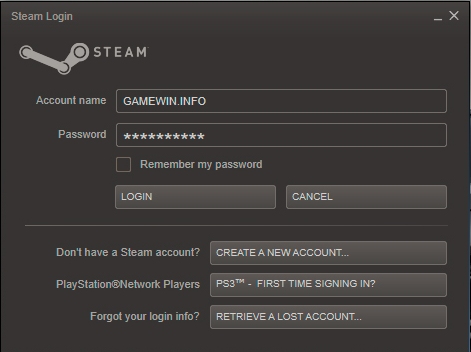
Wprowadź nazwę użytkownika, hasło do wprowadzenia strony w Steam
- otwieramy osobistą stronę
- aktywujemy panel "Pogląd"
- wprowadzamy parametry nadbudowy systemu, naciskając klawisz „Ustawienia”
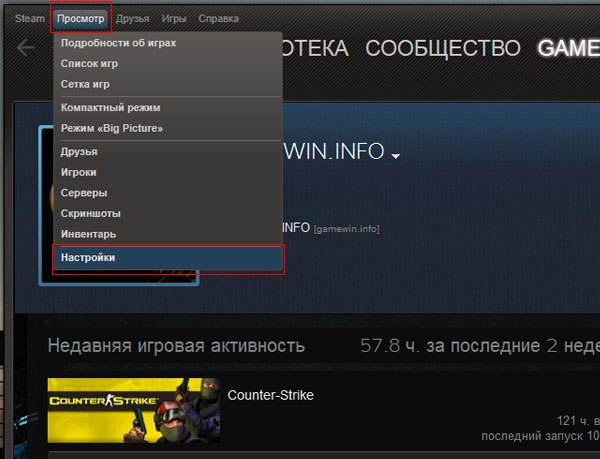
Na panelu oglądania wprowadzamy opcję „Ustawienia”
- na panelu ustawień zaznacz sekcję "Rachunek"
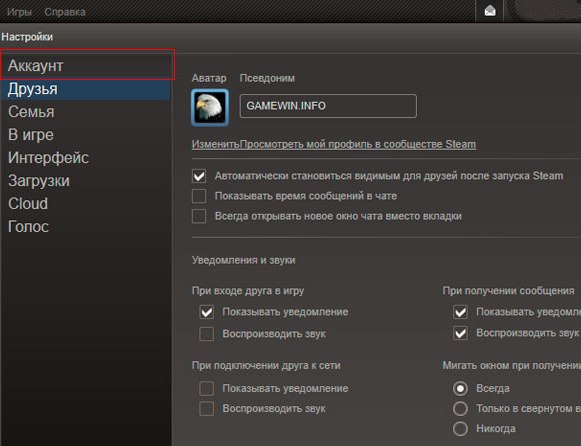
Otwieramy sekcję „Konto”
- wybór opcji odpowiedzialnej za zmianę hasła lub zachowanie nowego tajnego pytania (patrz rysunek poniżej) kliknij klucz
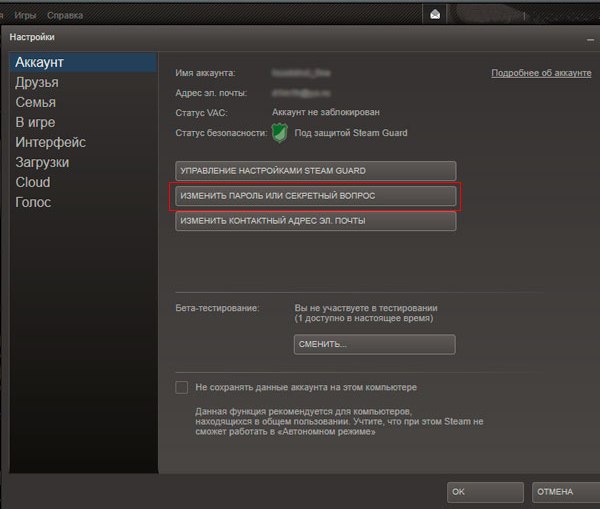
Opcja „Zmień hasło lub tajne pytanie”
- wybierz linię „Chciałbym zmienić hasło”
- naciśnij klawisz "Dalej"
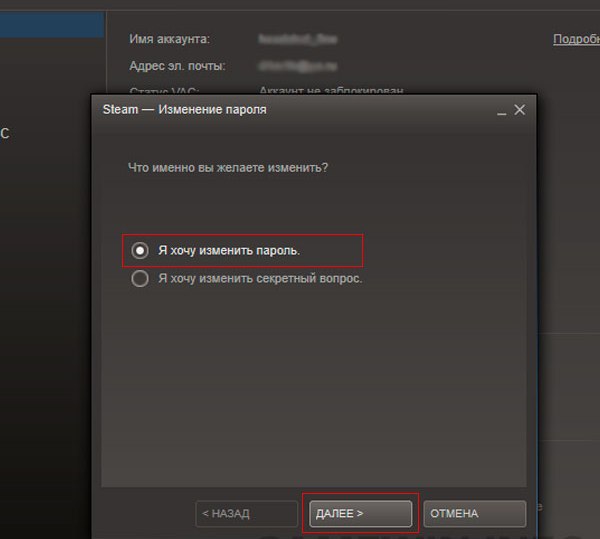
Klucz „Chcę zmienić hasło”, „Dalej”
- w odpowiednim polu wprowadzamy to hasło, kliknij klucz "Dalej"
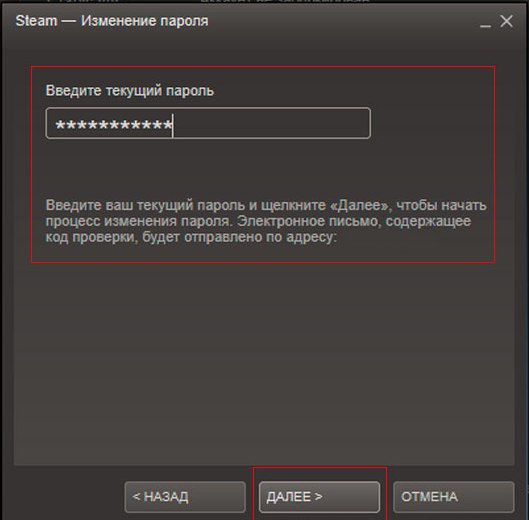
Wprowadzanie istniejącego hasła
- patrzymy przez okno otwierające "Zmień hasło"
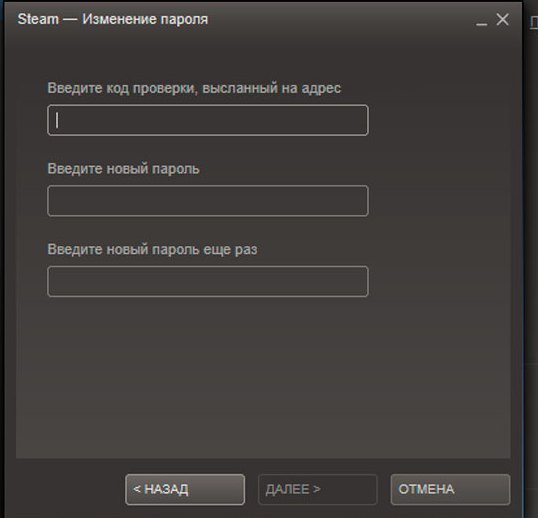
Strona zmiany hasła
- otwórz naszą skrzynkę pocztową wskazaną podczas rejestracji w programie Parowy
- czytamy list z potwierdzeniem systemu, aby zmienić hasło, następujący formularz (patrz rysunek)
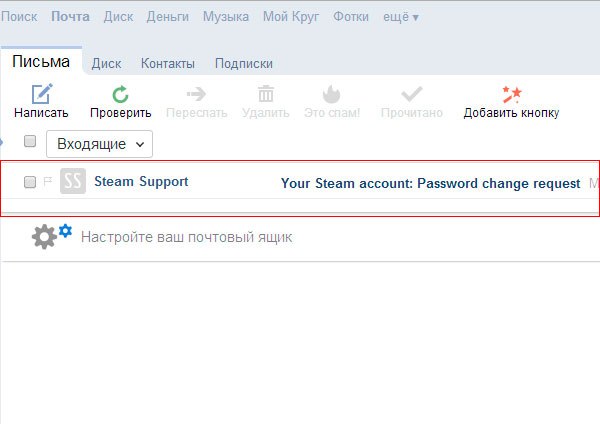
List na poczcie z kodem potwierdzenia
- litera wskazuje kod, który powinien być kopiowany i wstawienie do linii specjalnej (patrz rysunek)
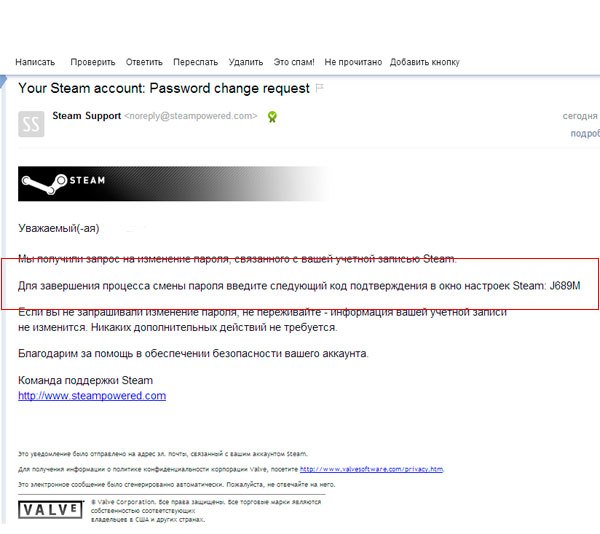
Wprowadź kod z litera do wiersza na stronie Zmiana hasła
- wprowadzamy nowe hasło, z którym będziesz pracować w przyszłości. Nie zapomnij zapamiętać ani nagrać nowego hasła
- naciśnij klawisz "Dalej"
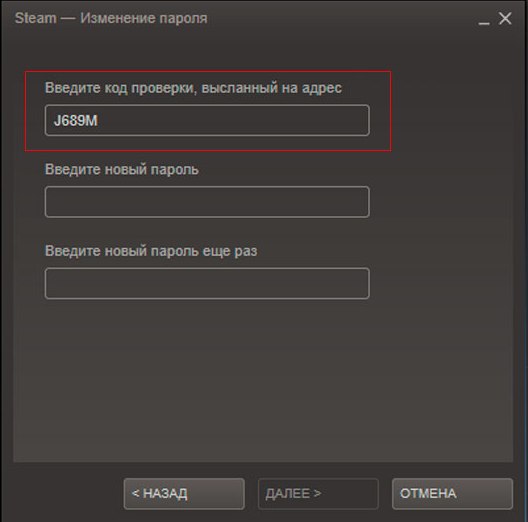
Wprowadź kod audytu, wprowadź nowe hasło dwa razy, naciśnij klawisz „Dalej”
- weź powiadomienie o udanej zmianie hasła
- naciśnij klawisz "Gotowy" Aby zachować operacje
Zmień hasło za pomocą telefonu
Różnica między poprzednią opcją zmiany hasła a teraźniejszością polega na tym, że kod potwierdzania systemu zmiany hasła przychodzi na telefon wskazany podczas rejestracji.
Schemat:
- wprowadzamy konto stek, Wprowadzenie logowania i hasła
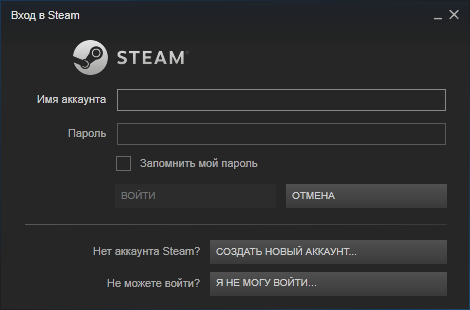
Otwieramy konto na Steam
- naciśnij klawisz "Parowy"
- aktywujemy klucz „Ustawienia”
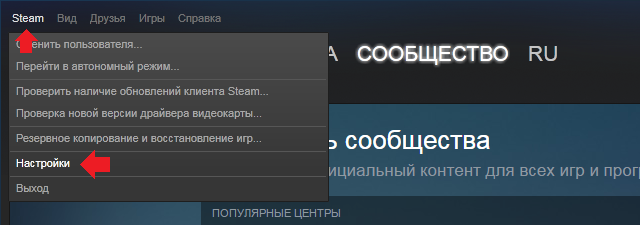
Aktywujemy parametr Steam (powyżej), wprowadzamy ustawienia systemowe
- na panelu ustawień naciśnij linię "Rachunek"
- naciśnij klawisz "Zmień hasło"
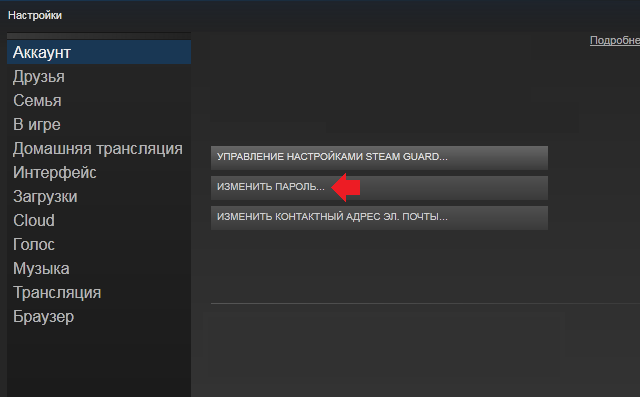
Strona „Konto”, „Zmień hasło”
- wprowadź bieżące hasło do linii
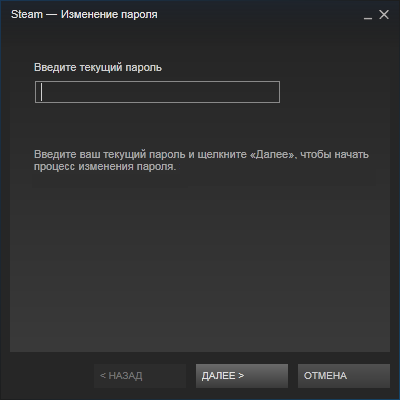
Wprowadź bieżące hasło
- wprowadź kod weryfikacyjny, który przyjdzie na telefonie w formie wiadomości.Wprowadź nowe hasło, dwa razy
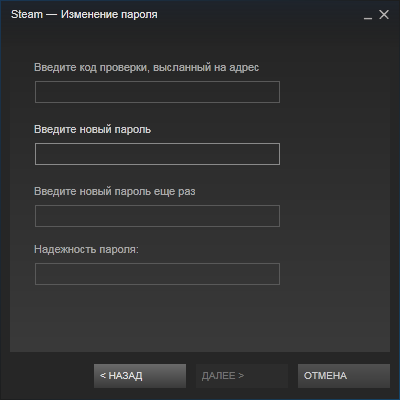
Wprowadzamy kod i nowe hasło na stronie „Zmiana hasła”
- aktywujemy klucz "Gotowy"
- procedura zmiany hasła za pomocą kodu w telefonie komórkowym, zakończony
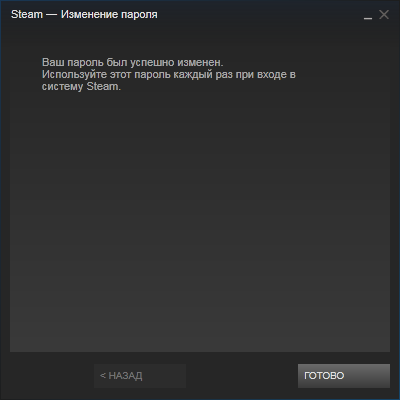
System potwierdza operację zmiany hasła
Zmień hasło za pomocą przeglądarki
Taka zmiana hasła nie jest ogólnie trudna dla użytkownika!
Schemat:
- wprowadź program na swojej stronie
- przy wejściu na konto kliknij klucz "Zapomniałeś hasła?"
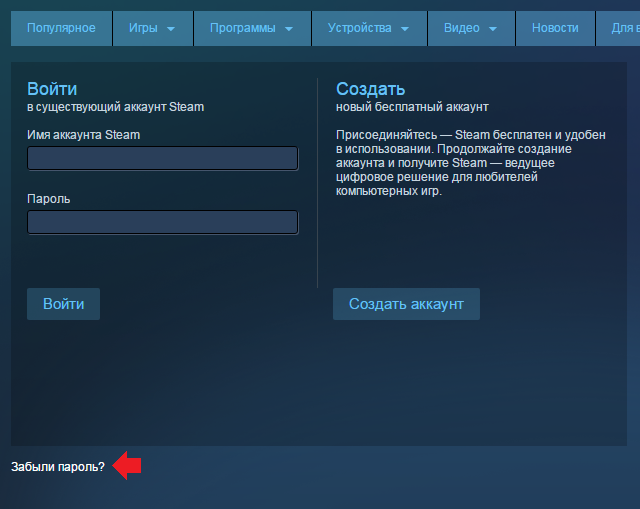
Kliknij klucz „Zapomniałeś hasła?”
- korzystając z końców systemu, przywróć dostęp do konta
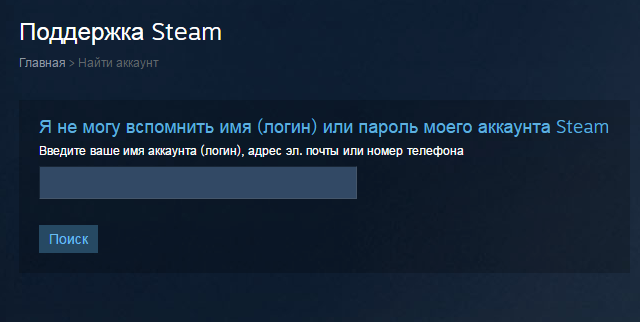
Zgodnie z instrukcjami systemu Steam, przywróć dostęp do konta
- utwórz nowe hasło zgodnie z określonymi powyżej schematami
Mamy nadzieję, że nie będziesz mieć problemów z procedurą zmiany hasła!
